„Android 8.0 Oreo“ išjungtas ilgą laiką, suteikiantis unikalių ir naudingų funkcijų bei patobulintą pritaikymą. Be kitų ekosistemos patobulinimų, šį kartą „Android Oreo“ pristato „Adaptive Icons“ funkciją. Tai suvienodina piktogramų formą ir sukuria nuoseklesnę ir geriau atrodančią vartotojo sąsają, kuri atrodo ir jaučiasi fantastiškai. Kol kas šia funkcija naudojasi tik „Google Pixel“ ir „Nexus“ vartotojai.
Tačiau kai kalbame apie pritaikymą, visi žinome, ką sugeba „Android“. Tai reiškia, kad yra būdas, kaip galite padaryti savo piktogramas panašias į „Android Oreo“. Taigi, likite su manimi visą likusį straipsnį ir sužinosite paprastą būdą, kaip gauti „Android Oreo Adaptive Icons“ išmaniajame telefone.
Adaptyvios piktogramos paaiškintos
Pirmiausia aiškiai pasakykime, ką reiškia „Adaptive Icons“ funkcija. Visi žinome, kaip atrodo „Samsung“ piktogramos. Jie yra vienodo dydžio suapvalintų stačiakampių formos, o tai sukuria pastovų išvaizdą. Tačiau kai kurie 3rdvakarėlių programos turi skirtingas piktogramų formas ir dydžius. Šios piktogramos iškart patenka į mūsų akis ir niokoja vientisą vartotojo sąsają.
„Android Oreo Adaptive Icons“ funkcija automatiškai paverčia šias skirtingos formos piktogramas į vieningos formos, sugrąžindama tą vientisą vartotojo sąsają ir išlaikydama sklandžią patirtį. Be to, vartotojai gali pasirinkti net skirtingas formas, kad „Android“ telefonams būtų suteikta unikali išvaizda.
Dabar galime pereiti prie procedūros, kaip šią funkciją padaryti prieinamą jūsų išmaniajame telefone.
![]()
Įdiekite „Nova Launcher“
Jei reguliariai skaitote mano įrašus, tikriausiai esate susipažinęs su „Nova Launcher“. Tačiau tai yra labai pritaikoma pagrindinio ekrano paleidimo priemonė, suteikianti naujausias „Android“ funkcijas net ir senesniuose įrenginiuose. Tai nėra išimtis, kai kalbame apie adaptyvias piktogramas.
Adaptyvių piktogramų funkcija yra dar ankstyvoje kūrimo stadijoje. Taigi, norėdami jį gauti, turėsite įdiegti „Nova Launcher“ beta versiją. Tuo tikslu spustelėkite šią nuorodą, kad atidarytumėte oficialią „Nova Launcher“ svetainę, kurioje rasite atsisiuntimo nuorodą „Nova Launcher Beta“ programa . Atidarydami svetainę ieškokite nuorodos „ Atsisiųskite naujausią „Beta“ APK , Ir spustelėkite jį norėdami atsisiųsti APK failą. Be to, čia galite prisijungti prie „Nova Launcher Beta“ programos ir gauti betas tiesiai iš „Google Play“ parduotuvės.
![]()
Gavę APK failą, atidarykite jį ir įdiekite paleidimo priemonę. Atminkite, kad jei naudojate ankstesnę „Nova Launcher“ versiją, jums nereikia pašalinti dabartinės paleidimo priemonės versijos. Tiesiog bakstelėkite įdiegti ir palaukite kelias sekundes, kol procesas bus baigtas.
![]()
Adaptyvių piktogramų nustatymas programoje „Nova Launcher“
- Įveskite „Nova Launcher“ nustatymus ilgai laikydami „Nova“ pagrindiniame ekrane ir pasirinkdami krumpliaračio piktogramą.
- Dabar palieskite skirtuką „Išvaizda ir jausmas“ ir, be visų standartinių skyrių, pastebėsite parinktį „Adaptyvios piktogramos“.
- Spustelėkite perjungiklį „Adaptyvios piktogramos“ ir jis leis jums įvesti parinktį „Adaptyvios piktogramos stilius“.
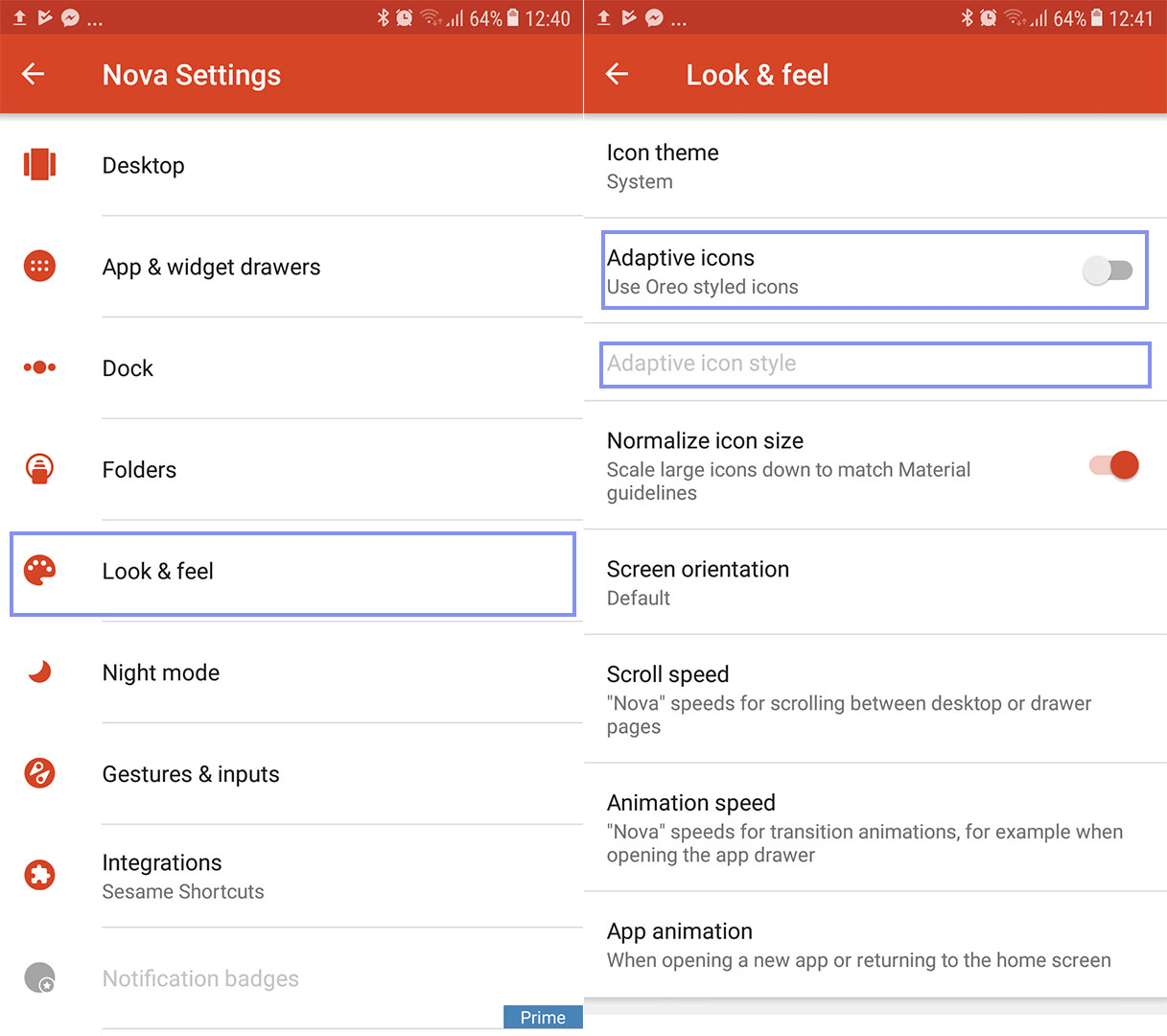
- Spustelėkite „Prisitaikanti piktograma“. Čia galite pasirinkti norimą visų savo piktogramų formą. Norėdami įsitikinti, kad visos jūsų piktogramos naudos tą formą, įjunkite perjungiklį „Perkelkite senas piktogramas“. Tai sumažins nesuderinamas piktogramas ir padarys jas atitinkančias kitų išvaizdą.
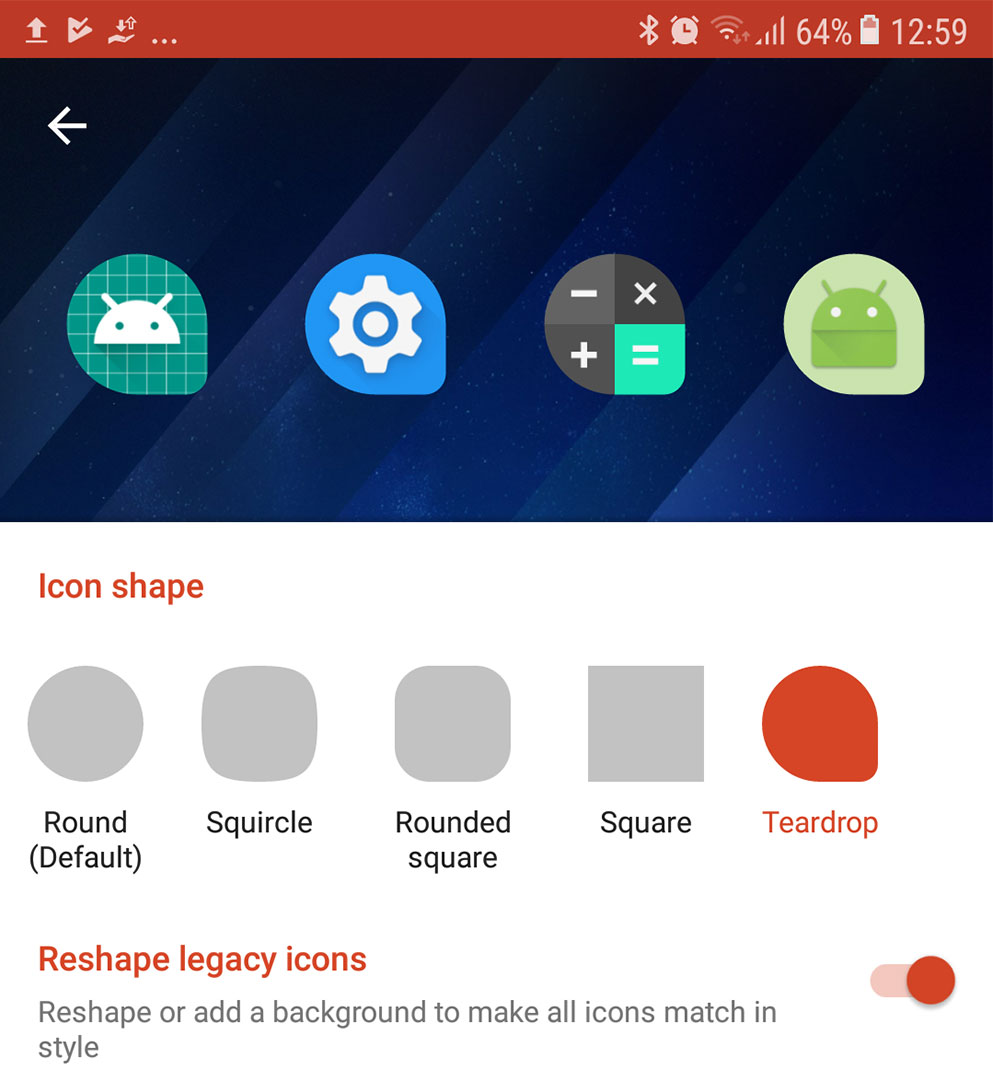
Išbandykite rezultatus
Baigę vykdyti ankstesnes instrukcijas, grįžkite į pagrindinį ekraną ir patikrinkite, ar visos piktogramos yra vieningos formos, kurią pasirinkote. Taip pat atidarykite programų stalčių, kad ten patikrintumėte rezultatus.
Jei ši procedūra jums netiko, įsitikinkite, kad nenaudojate kažkokio pasirinktinio piktogramų paketo. Kad „Adaptive Icons“ funkcija veiktų, „Nova Launcher“ reikalauja nustatyti sistemos piktogramų paketą.
![]()
Apvyniokite
Išbandykite šį paprastą būdą gauti „Android Oreo Adaptive Icons“ išmaniajame telefone ir mėgaukitės „Android Oreo“ vartotojo sąsaja su „Nova Launcher“.
Be šios pritaikymo funkcijos, „Nova Launcher“ siūlo dar keliolika įspūdingų funkcijų, dėl kurių „Android“ gali atrodyti ir jaustis nuostabiai. Jei jus domina, čia gavau dar 2 straipsnius apie „Android“ pritaikymą naudojant „Nova Launcher“. Kaip nustatyti „Android“ temą naudojant „Nova Launcher“ ir Kaip įjungti „Google“ dabar puslapį „Nova Launcher“ pagrindiniame ekrane . Nedvejodami patikrinkite juos ir pasidalykite, ar jums tai naudinga, ar ne. Be to, jei žinote keletą kitų būdų, kaip pritaikyti „Android“ įrenginius naudojant „Nova Launcher“, praneškite mums apie juos.
3 minutes perskaityta






















